WindowsおよびMacコンピューター用のトップ7高品質オーディオAACレコーダー
Advance AudioCodingまたはAACファイル拡張子として導入されました。これは、ロスレスデータ圧縮を表すデジタルオーディオコーディングです。 MP3の高度なバージョンとして開発されています。これは、MP3よりも優れたオーディオ品質を管理できることを意味します。したがって、さまざまなストリーミングサイトからAACオーディオを録音する場合、または単にコンピューターに録音する場合は、オーディオレコーダーがこの種のファイル形式をサポートしていることが重要です。今後、この記事は最高のものを見つけるためのガイドです AACレコーダー それをサポートするものがいくつかあるので。

パート1。WindowsおよびMac用のトップ7AACレコーダー
1.FVC無料スクリーンレコーダー
あなたがオンラインで見つけることができる最初のそしてはるかに最もアクセスしやすいツールは FVC無料オーディオレコーダー。これは、Webブラウザと安定したインターネット接続を使用してアクセスできる無料のオンラインツールです。このため、多くの人がこのツールが役立つと感じています。とりわけ、生成されるオーディオ品質はシームレスで完璧です。録音プロセスは非常に簡単です。その上、それによって生成されたオーディオは、ほとんどすべてのプレーヤーで再生可能です。さらに、それを使用するためにサービスにお金を払う必要がないことは非常に実用的です。 PCに感染する可能性のあるマルウェアについても心配する必要はありません。安全性が保証され、アップロードされたデータを保護します。アプリを使い始めたい場合は、以下のガイドに従ってください。
ステップ1。 をクリックしてランチャーをアクティブにします 録音を開始します FVC Free AudioRecorderのWebページのボタン。
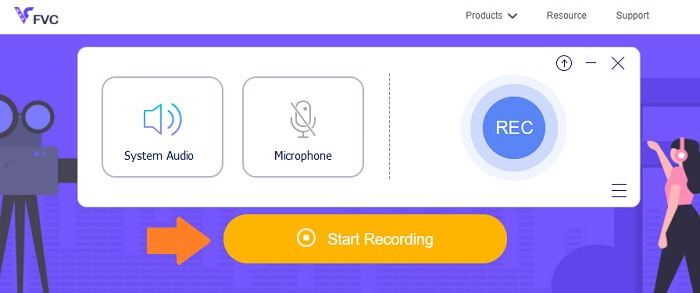
ステップ2。 ランチャーが表示されたら、をクリックして録音を開始します。 REC ボタン。
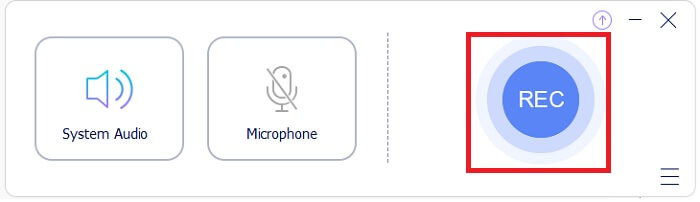
ステップ3。 青をクリックして録音を停止するには サークル アイコン。
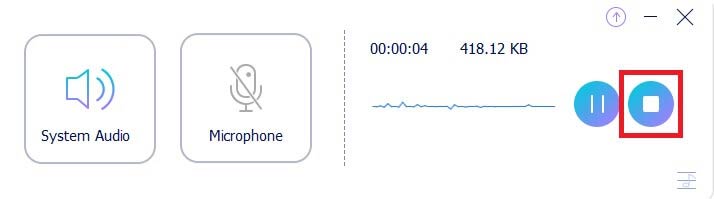
ステップ4。 その後、ファイルは自動的にPCに保存されます。メインインターフェイスで記録されたファイルのリストを確認してください。
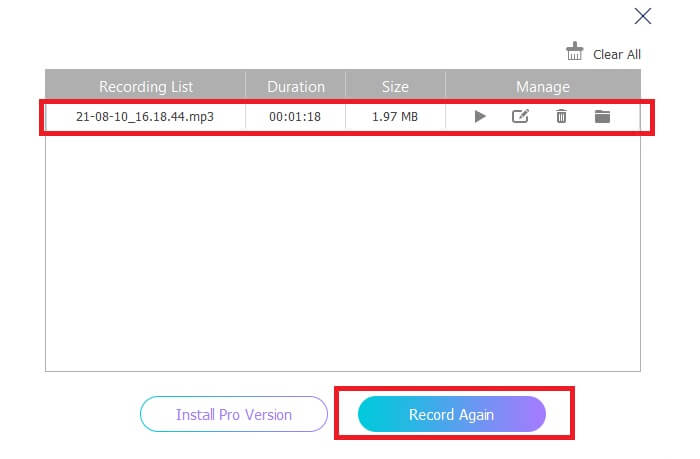
長所
- 調整可能なアスペクト比。
- より良いオーディオ品質の出力のための調整可能なビットレート。
- システムの音声と画面を録音できます。
短所
- ビデオまたはオーディオのトリミングはサポートされていません。
2.FVCスクリーンレコーダー
リストの隣には、FVC Free ScreenRecorderのプレミアムバージョンがあります。これは、PCに影響を与える可能性のあるマルウェアを心配することなくPCにダウンロードするデスクトップアプリです。重要なことに、ほとんどすべてのプラットフォームでサポートされています。ユニークなことに、ツールのインターフェースはインタラクティブでユーザーフレンドリーです。使いやすく理解しやすいツールの本当の定義と言えます。あなたはそれを使用することの専門家である必要はありません、初心者でさえ簡単にフォローすることができます。
FVC Screen Recorderは、より複雑なライブ放送やゲームプレイでもシームレスな録画を提供するのに非常に効果的です。特にオーディオのキャプチャで。このツールは、AACコーデックを使用してシームレスなオーディオ録音を生成します。これは、ライブストリームの記録がスムーズになり、バックグラウンドノイズが発生しないことを意味します。画面の記録とは別に、このソフトウェアはWebカメラのビデオをキャプチャして同時にキャストすることができます。言うまでもなく、発見することがもっとあります。一方、ここにこのAACボイスレコーダーツールの使用方法に関する詳細なガイドがあります。
ステップ1。 下のボタンを使用してアプリをダウンロードしてインストールします。
無料ダウンロードWindows7以降の場合安全なダウンロード
無料ダウンロードMacOS10.7以降の場合安全なダウンロード
ステップ2。インストールガイドに従って、プロセスを完了します。次に、をクリックします オーディオレコーダ ボタンをクリックすると、オーディオ録音用のフローティングバーが表示されます。
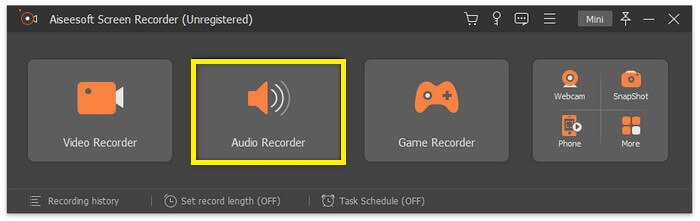
ステップ3。クリックしてフォーマットを変更します 装備 アイコンをクリックしてから 出力。出力をに変更します AAC、またはその他の必要なオーディオ形式。今すぐオンに切り替えます システムサウンド。その間、あなたはまたオンにすることができます マイクロフォン 必要に応じて音声を追加するオプション。最後に、 REC ボタンを押すと録音が始まります。
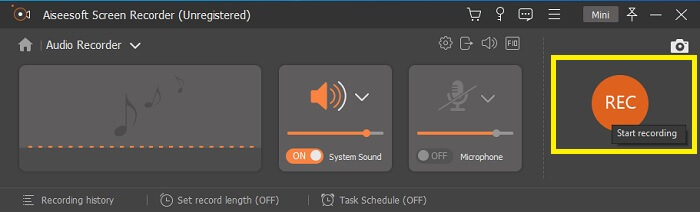
ステップ4。録音が完了したら、赤をクリックします 四角 ボタン。録音が完了したら、インターフェイスの下にあるファイル名をクリックして再生します。

長所
- シームレスな記録のための加速がサポートされています。
- ウィンドウロック機能は、特定の画面を記録するために使用できます。
- ビットレートとフレームレートがサポートされています。
- 音声を個別に録音できます。
短所
- ズームインとズームアウトはサポートされていません。
3.バンディカム
試してみる価値のあるリストの3番目はBandicamです。 Bandicamは、初心者にとって信頼できるツールとして知られることで人気を博しました。ツールのインターフェースは非常にシンプルでわかりやすいです。すべてがメインページにあるため、実行するアクションをすぐに選択できます。さらに重要なのは、このツールがオーディオのAAC出力と192kbpsのビットレートをサポートしていることです。これは、録音で高品質のサウンドを生成するのに十分です。また、十分に印象的なツールのいくつかの機能があります。
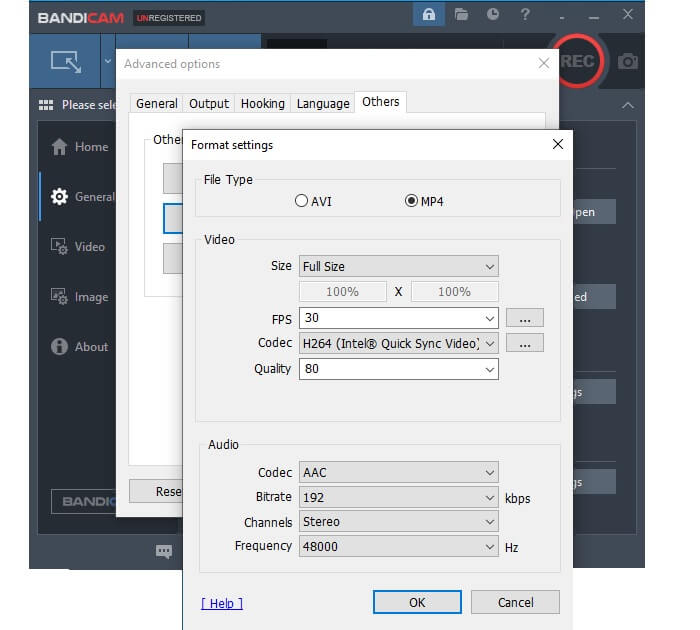
長所
- ズームインとズームアウトがサポートされています。
- サポートされている録音をスケジュールします。
- サポートされている録音をスケジュールします。
- 録音モードを選択します。
短所
- ウィンドウロックはサポートされていません。
- 録音中はマルチタスクはできません。
- 音声を個別に録音することはできません。
4. OBS Studio
オープンブロードキャスターソフトウェアまたはOBSとしても知られています。これは、オープンソースで無料のストリーミングおよび画面録画プログラムです。 OBSは、MacとWindowsの両方のコンピューターで利用できます。これは、YouTube、Twitch、Instagram、Facebookなどのさまざまなストリーミングサイトに関連付けることができるRTMPをサポートします。また、ストリーミングしながら録音します。このため、AACレコーダーとしての使用を検討しているツールの1つとして追加されています。
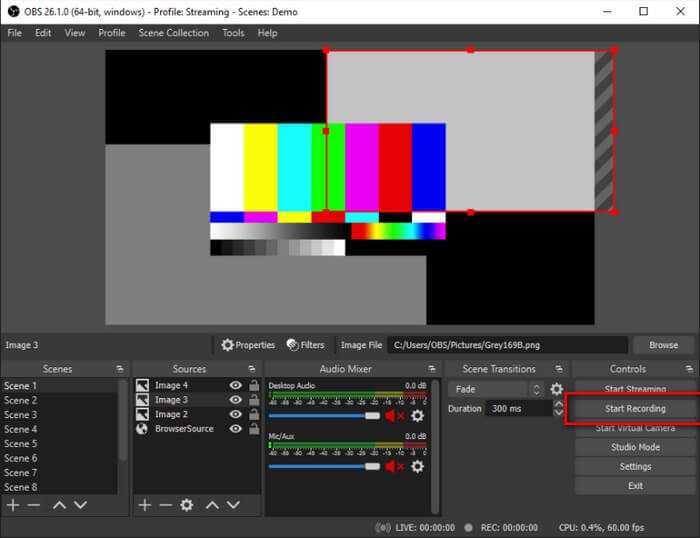
長所
- 記録し、記録したファイルを見つけるのは簡単です。
- ビデオとオーディオの出力がほとんどのプレーヤーで互換性があることを確認できます。
- ミラーリング中にスクリーンキャストできます。
短所
- ビデオ品質などを強化するためにエンコーディングを調整すると、PCの速度が低下します。
5.スクリーンキャスト-O-Matic
Screencast-O-Maticは、画面記録およびビデオ編集ツールへの無料アクセスを提供するサイトです。ここでのツールは、ほとんどの場合、教育者、学生、さらには専門家によって最大限に活用されています。ビデオチュートリアルはここで簡単に作成できます。画面と音声の記録に加えて、サイトによるクラウドホスティングを使用して、Web上でコンテンツを画面キャプチャ、ホスト、および共有できます。さらに、オーディオを録音する機能も提供します。さらに、これをChromeの拡張機能として追加できることです。

長所
- オンラインでアクセスすることもダウンロードすることもできます。
- 無料アプリのためのリーズナブルなオーディオ品質。
- ストリーミングツールとして使用でき、ビデオチュートリアルに適しています。
短所
- 使用するにはサインアップする必要があります。
- 登録には長いプロセスがあります。
- 音声を個別に録音することはできません。
6. ScreenFlow
これで、AACレコーダーである最後の3つのツールにたどり着きました。今回は、TelestreamによるScreenFlowについて説明します。これは、教育者、マーケティングチーム、Vloggerなどが自分の動画をWeb上で公開するのに役立つツールです。このツールで人々が気に入っている最高の機能のいくつかは、ファイル共有機能、ビデオ編集、ビデオ通話録音、スクリーンキャプチャ、コンテンツライブラリであり、何よりもオーディオキャプチャ機能です。このツールについては、まだまだ発見することがあります。詳細については、以下のリストを参照してください。
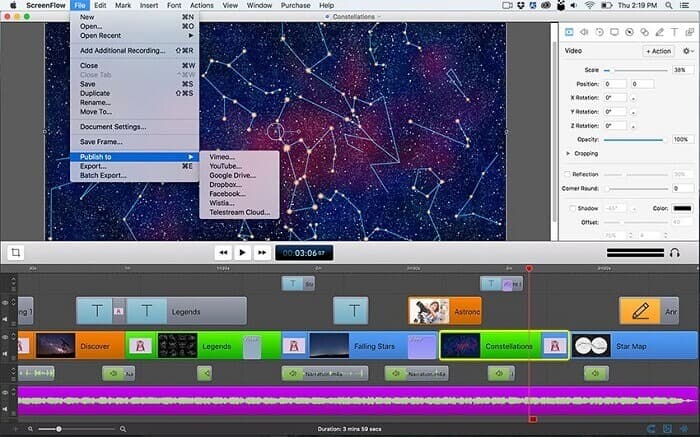
長所
- マルチスクリーン録画ができます。
- テキスト編集がサポートされています。
- ビデオ管理がサポートされています。
- YouTubeに直接アップロードします。
短所
- モバイルデバイスでは使用できません。
- アクセス制御はサポートされていません。
7.フラップ
Frapsは、10年以上にわたり、初心者に使いやすい画面記録ツールを提供することで、常に人々を支援してきました。 Frapsは、ベンチマーク機能、リアルタイムビデオキャプチャ、オーディオレコーディング、調整可能なFPSなどの主要なリーグ機能を備えた軽量ツールのようです。これらの優れた機能はすべて、高品質のビデオ/オーディオ録音を作成するのに十分です。開発者はツールの更新をやめましたが、多くの人はまだこのツールを使用する価値があると感じています。すぐに新しいアップデートを見ることができればもっと良いでしょう。その間、ここにあなたが役に立つと思うことができる他のいくつかの機能があります。
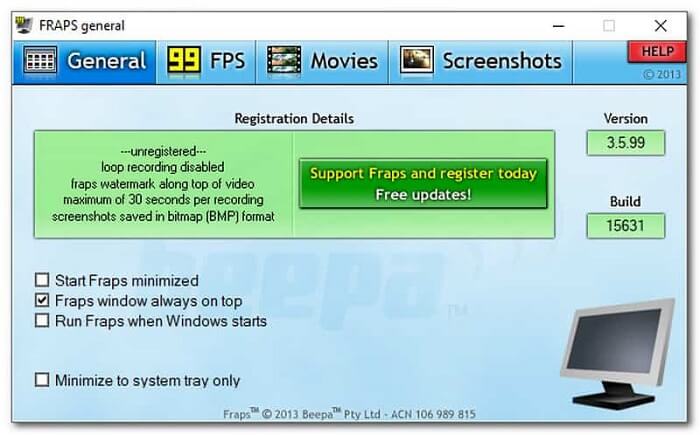
長所
- 個別に録音できます。
- ビデオ録画でサポートされているHD品質のビデオ。
- ツールを使用するときにカスタムオプションは必要ありません。
- 録音中にシステムサウンドに音声を追加します。
短所
- ソフトウェアの更新はありません。
- 追加機能はありません。
- ビデオ編集機能が不足しています。
この記事でレビューしたすべてのツールはすべて役に立ち、信頼できるツールです。これは事実ですが、本当に際立っているツールがあります。ツールの更新頻度と安定性に基づいて、FVC Screen Recorder(無料/有料)、OBS Studio、およびScreencast-O-Maticが期待を高めました。これらの3つのツールは、ツール機能を改善し、更新を起動するたびにバグを修正するという点で一貫しています。言うまでもなく、これらはマルウェアに感染していません。さて、どのツールがあなたに役立つかを考えているなら、それらの3つを選ぶことをお勧めします。
パート2。比較チャート
| 特徴 | FVC無料オーディオレコーダー | FVCスクリーンレコーダー | Bandicam | OBS Studio | スクリーンキャスト-O-Matic | ScreenFlow | フラップ |
| 別途録音 |  |  |  |  |  |  |  |
| 調整可能なビットレート |  |  |  |  |  |  |  |
| AACサポート |  |  |  |  |  |  |  |
| システム録音 |  |  |  |  |  |  |  |
| 高音質 |  |  |  |  |  |  |  |
| デバイスプラットフォーム | Webベース | ダウンロード可能なソフトウェア | ダウンロード可能なソフトウェア | ダウンロード可能なソフトウェア | ダウンロード可能なWebベース | ダウンロード可能なソフトウェア | ダウンロード可能なソフトウェア |
パート3。AACレコーダーに関するFAQ
なぜAACが機能しないことがあるのですか?
AACファイルが特定のプレーヤーで再生されない場合があります。それが壊れているからではなく、それを妨げているのは制限要因です。一部のオーディオコーデックには、料金を支払わなければならない商用ライセンスがあるため、これが可能です。また、一部の企業はそれらを制限するか、サポートしないことを選択します。ここにいくつかの最高のものがあります 音楽プレーヤー AACオーディオファイルを再生してみることができます。
AACは優れたコーデックですか?
一般的に言えば、はい!高解像度の再生により、ほとんどのiPhoneユーザーはこれから恩恵を受けるでしょう。しかし、Androidユーザーにとっては別の話です。この形式は電力を大量に消費するコーデックと見なされるため、ほとんどのAndroidデバイスで信頼性の低いパフォーマンスが発生する可能性があります。
AACファイルはスムーズに再生されますが、音声は出ません。何をすべきか?
通常、原因はオーディオコーデックが間違っていることです。サラウンドシステムがAACを使用している場合、HDMIまたはSPDIFを介してオーディオが聞こえないこともあります。
結論
この記事でレビューしたツールのリストが、AACファイルを記録するときに使用するツールを決定するのに役立ちますように。アプリを簡単に理解するために作成された表を参照することもできます。 AACファイル形式の詳細については、記事のFAQを参照することもできます。



 ビデオコンバーター究極
ビデオコンバーター究極 スクリーンレコーダー
スクリーンレコーダー



